Kuinka avata Tehtäväaikataulu Windowsissa (09.16.25)
Windows-laitteissa on sisäänrakennettu apuohjelma, jonka avulla voit suorittaa ja luoda palveluita, komentosarjoja ja sovelluksia tiettynä ajankohtana ja tapahtumana. Sitä kutsutaan Tehtäväaikatauluksi. Tässä opetusohjelmassa näytämme sinulle, kuinka Windows Task Scheduler voidaan avata ja käyttää. Näin pääset alkuun:
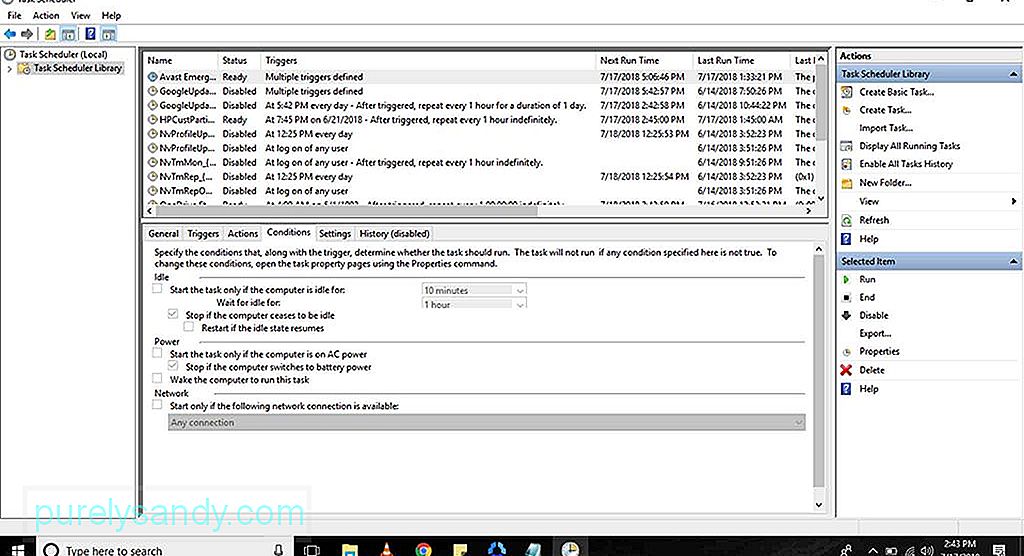
- Siirry Ohjauspaneeliin .
- Valitse Hallintatyökalut < / vahva>. Jos tietokoneesi on Windows 7, löydät sen kohdasta Järjestelmä ja suojaus . Jos se toimii Windows Vistassa, voit etsiä sitä kohdasta Järjestelmä ja ylläpito . Kun olet valinnut Hallintatyökalut , uusi ikkuna avautuu, ja siinä on toinen joukko vaihtoehtoja.
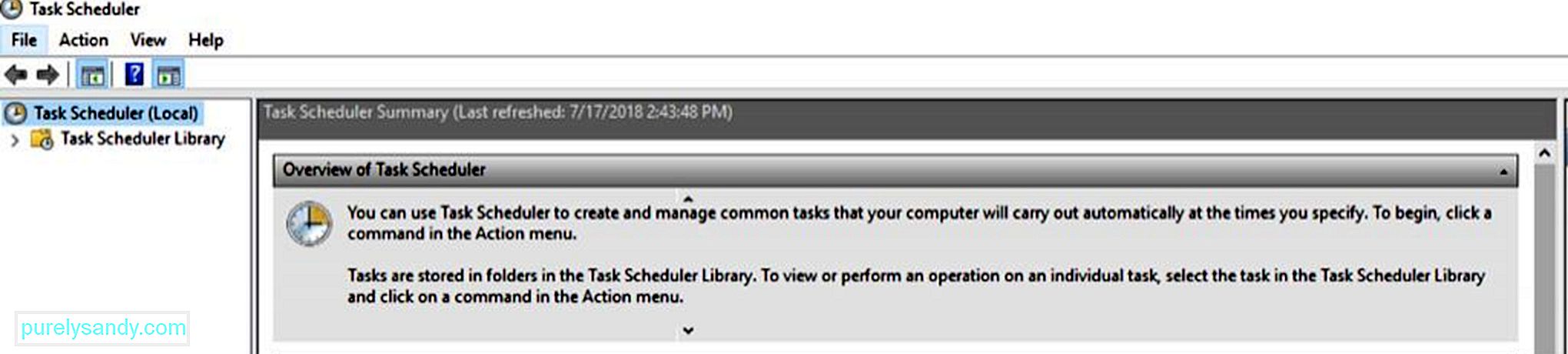
- Valitse Tehtävä Aikataulu . Anna pyydettäessä järjestelmänvalvojan salasana ja napsauta Jatka . Tehtävien ajoitus -ikkuna avautuu sitten.
- Valitse vasemmasta kulmasta Tehtävien ajoitus (paikallinen) . Kaikkien tehtävien esikatselu näkyy näytöllä.
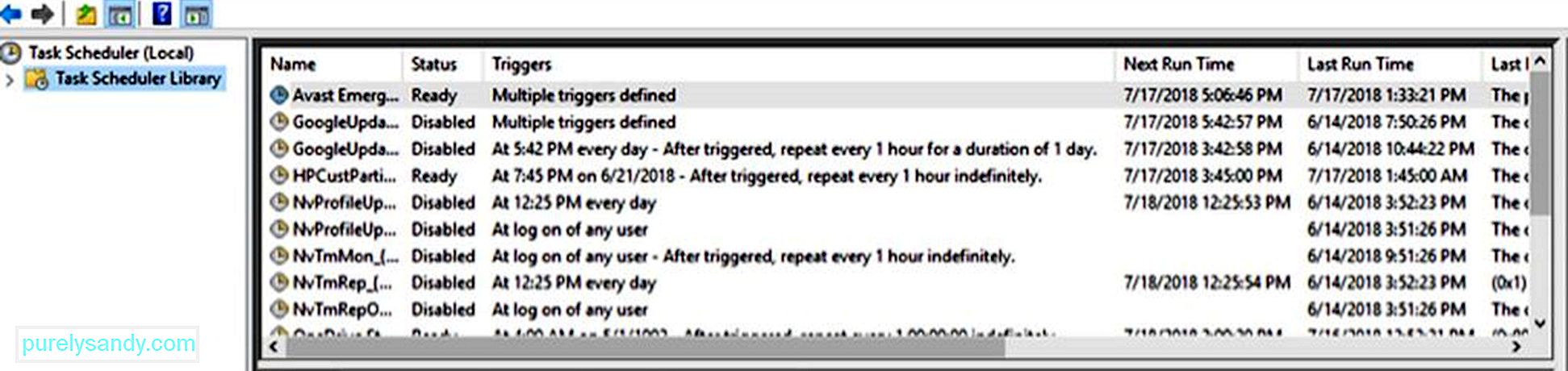
Pro-vinkki: Tarkista tietokoneesi suorituskykyongelmien, roskapostitiedostojen, haitallisten sovellusten ja suojauksen varalta. uhkat
, jotka voivat aiheuttaa järjestelmäongelmia tai hidastaa suorituskykyä.
Erikoistarjous. Tietoja Outbytestä, asennuksen poisto-ohjeet, EULA ja tietosuojakäytäntö.
- Napsauta Tehtävien ajastin (paikallinen) -kohdassa Tehtävien ajoituskirjasto . Tämä toimii juurikansiona kaikille tehtäville. Tässä tehtävät on järjestetty kansioittain. Alla on joitain kansioita, jotka näet Tehtävien ajoituskirjaston alla:
- Microsoft - Tämä kansio sisältää alikansioita Windowsille ja Windows Defenderille. Jos Windowsin alikansio avataan, se näyttää enemmän alikansioita tehtäville, jotka liittyvät Windowsin työkaluihin ja ohjelmiin.
- Järjestelmän palauttaminen - Tämä kansio sisältää tehtäviä, jotka luodaan säännöllisesti järjestelmän palauttamisen palautuspisteinä.
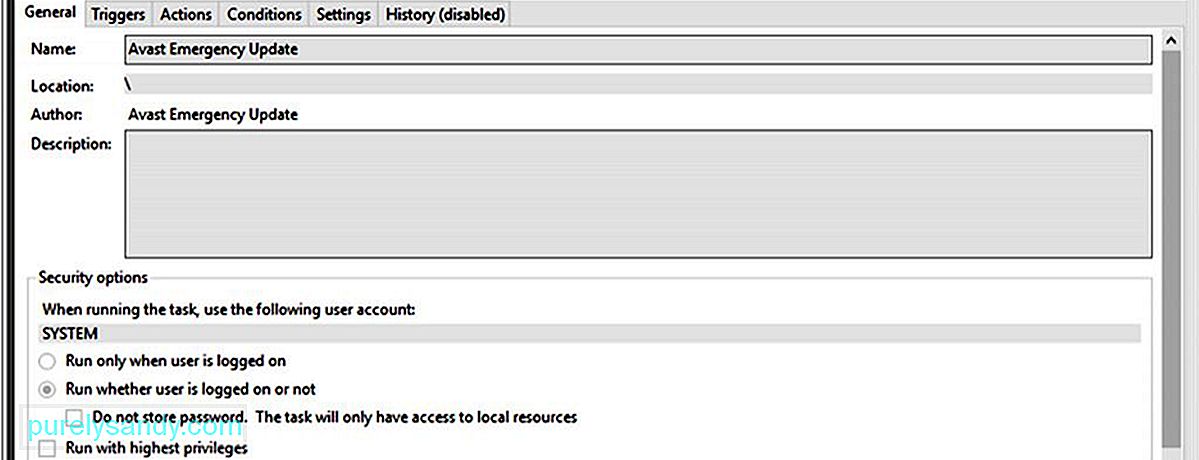
- Ruudun alaosassa näkyy useita välilehtiä, kuten Yleiset , Triggers , Toiminnot , Ehdot , Asetukset ja Historia .
- Yleiset -välilehdessä näkyy tehtävän nimi, sijainti, tekijä ja toiminnon kuvaus.
- Trigger -välilehti antaa sinulle käsityksen tietyn tehtävän käynnistimistä. Liipaisin on ensisijaisesti tapahtuma, joka pakottaa tehtävän suorittamaan. Se voi olla toiminto tai kellonaika.
- Toiminnot -välilehdessä kerrotaan, mitä tehtävä tekee. Se voi joko suorittaa ohjelman tai näyttää viestin. Se voi jopa lähettää sähköpostiviestejä tai asettaa palautuspisteen.
- Ehdot -välilehden avulla voit muuttaa tietyn tehtävän asetuksia ja ehtoja. Jos vaatimukset eivät täyty, tehtävää ei suoriteta.
- Asetukset -välilehdessä näkyy enemmän tehtävään liittyviä ohjaimia, mukaan lukien milloin se lopetetaan.
- Historia -välilehti näyttää tietoja siitä, milloin tietty tehtävä suoritettiin viimeksi ja suoritettiinko se onnistuneesti.
- Kun olet valmis pokkimaan Windowsin kanssa ajastin, sulje ikkuna.
Jos haluat määrittää omia tehtäviäsi, voit tarkistaa valmiit tehtävät ja tietää, miten ne on määritetty ja miten ne toimivat. Ennen kuin tutustut Tehtävien ajoitukseen , varmista, että Windows-tietokoneesi toimii tehokkaasti ongelmien välttämiseksi pitkällä aikavälillä. Lataa ja asenna Outbyte PC Repair, jotta voit korjata tietokoneesi vakaus- ja suorituskykyongelmat.
YouTube-video: Kuinka avata Tehtäväaikataulu Windowsissa
09, 2025

